
file Explorer on olennainen tiedostojen hallinta sovellus. Olipa hiiri on rikki tai et vain mieluummin komentoriviltä, on olemassa monia tapoja, joilla voit avata File Explorer Windows 10.
Tehtäväpalkin kuvaketta
Windows-tietokoneissa tulevat tietyt sovellukset ladattu valmiiksi tehtäväpalkissa, kuten File Explorer; klikkaa File Explorer -kuvaketta sen avaamiseksi.
Jos olet poistanut File Explorer kuvaketta tehtäväpalkissa, voit käyttää jotakin muuta menetelmien avulla käynnistää sen, ja sitten uudelleen kiinnittää sen tehtäväpalkkiin .
Voit tehdä tämän, käynnistää File Explorer hiiren kakkospainikkeella sen kuvaketta ja valitse ”Kiinnitä tehtäväpalkkiin” pitää se siellä pysyvästi. Voit vedä ja pudota se haluamaasi paikkaan tehtäväpalkissa.
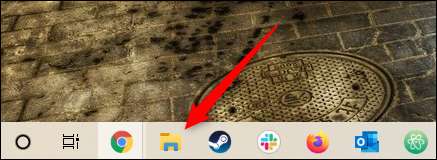
Käytä Näppäinoikotie
Lähes jokainen näppäimistön Windows PC on Windows-näppäintä (se on yksi Windows-kuvake). Voit avata File Explorer painamalla Windows + E.
Via Windows Search
Voit etsiä mitä tahansa tietokoneeseen asennetun Windows Search. Hakukenttään vasemmalla tehtäväpalkissa, kirjoita ”File Explorer” ja sitten (tai käytä nuolinäppäimillä) ”File Explorer” hakutuloksissa käynnistää sen.
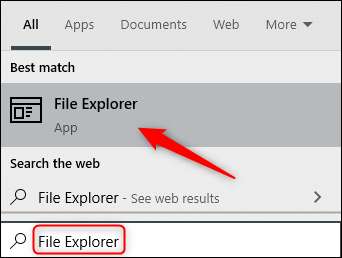
Käynnistä-valikosta
On kolme tapaa voit avata Resurssienhallinnan Käynnistä-valikosta. Ensimmäinen on napsauttaa Käynnistä-painiketta ja selaa luetteloa sovelluksista ja klikkaa ”Windows System.” Alivalikosta, valitse ”File Explorer” sen avaamiseksi.
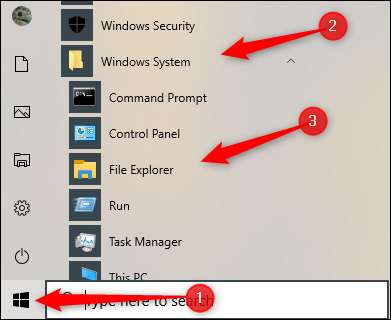
Voit myös kiinnittää File Explorer sivupalkin yläpuolella Käynnistä-painiketta. Voit tehdä tämän valitsemalla Asetukset & gt; Personointi & gt; Aloita, ja sitten ”Valitse mitkä kansiot näkyvät Start.”
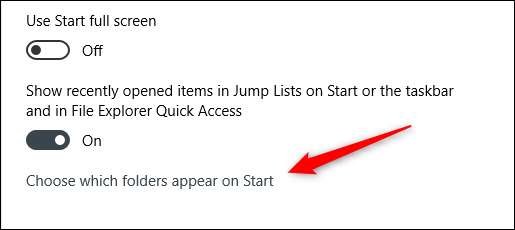
Seuraavassa näytössä, toggle-on ”File Explorer” vaihtoehto.

File Explorer näkyy nyt sivupalkissa Käynnistä-valikon; klikkaa sitä käynnistää File Explorer.
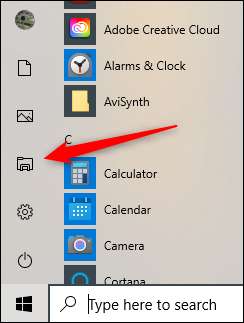
Voit myös lisätä pikakuvakkeen kiinnitettyjen laattojen osio oikealla Käynnistä-valikon. Voit tehdä tämän avaamalla Käynnistä-valikon, kirjoita ”File Explorer” hakukenttään, ja sitten siinä ruudussa, joka näkyy oikealla puolella hakutulosten, klikkaa ”Kiinnitä Käynnistä.”
Vaihtoehtoisesti jos puristuksiin File Explorer sivupalkin Käynnistä-valikon, voit hiiren kakkospainikkeella File Explorer-kuvaketta ja valitse ”Kiinnitä Käynnistä.”
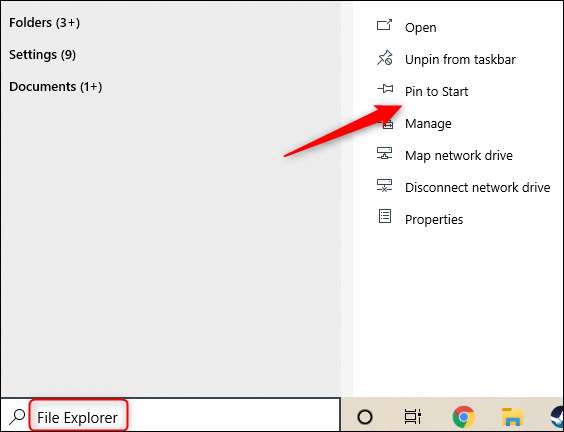
File Explorer näkyy nyt kiinnitetyn laatan osassa Käynnistä-valikon; klikkaa sitä käynnistää.
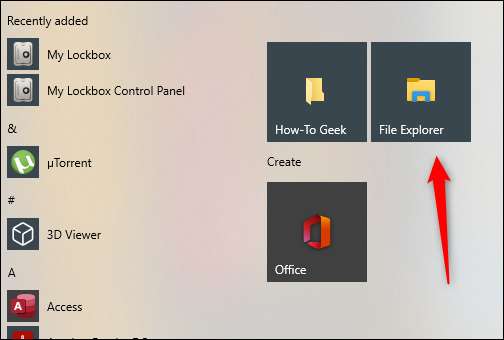
Liittyvät: 10 tapoja muokata Windowsin 10 Käynnistä-valikko
Vuodesta Tehokäyttäjä valikko
Voit myös avata tiedoston Explorerin Power käyttäjävalikkoon. Voit käyttää sitä painamalla Windows + X tai hiiren kakkospainikkeella Käynnistä-painiketta ja valitse ”File Explorer.”
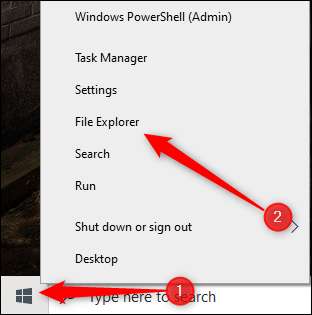
Kysy Cortana
Jos tietokoneessa on mikrofoni, voit pyytää Cortana.Hotellin avata tiedostoa Explorer. Voit tehdä tämän klikkaamalla Cortana.Hotellin kuvaketta (ympyrä) tehtäväpalkissa.

Napsauta mikrofonikuvaketta ja sano ”Open File Explorer” (mitä sanot näkyy myös ruudulla). Cortana tulee vastata ”Avaan File Explorer” ja sitten tehdä niin.
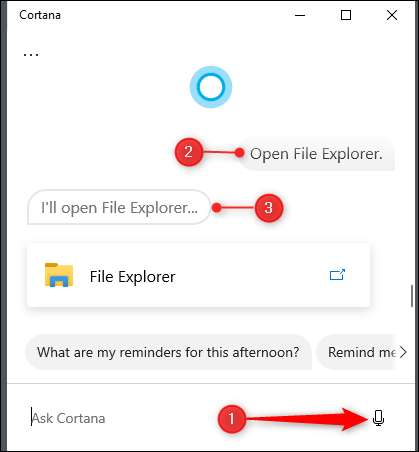
Jos sinulla ei ole mikrofonia, voit vain kirjoittaa ”File Explorer” in Cortana.Hotellin hakukenttään.
Käytä Suorita sovellus
Voit myös käynnistää File Explorer Suorita sovelluksen. Paina Windows + R avaa ”Suorita” -ikkuna. ”Open:” ruutuun ”Explorer”, klikkaa ”OK” ja File Explorer avautuu.
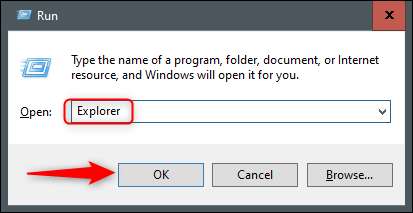
Suorita lähdesovelluksen
Oletusarvoisesti Windows tallentaa File Explorer EXE tiedosto ”Windows” kansio C: asema. Siirry ”Windows” kansioon, löytää ”Explorer.exe” on pitkä lista, ja kaksoisnapsauta sitä avata File Explorer.
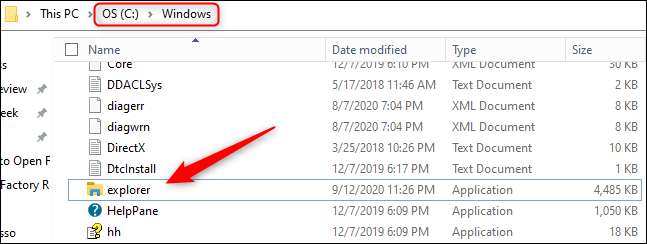
Lisää pikakuvake työpöydälle
Nopeampaan File Explorer, voit luoda työpöydälle pikakuvake . Voit tehdä tämän napsauttamalla Käynnistä-painiketta vasemmassa alakulmassa.

App luettelossa, selaa alaspäin ja valitse ”Windows System.” Alivalikosta napsauttamalla ja vetämällä ”File Explorer” työpöydälle. Voit myös vetää ja pudottaa tiedosto Explorerin puristuksiin app laatat oikealla.
Nyt voit vain kaksoisnapsauttaa työpöydän pikakuvaketta avataksesi tiedoston explorer milloin tahansa.
Tehtävähallinnasta
Tehtävähallinta ei ole pelkästään sovellusten tai seurantaprosesseja ja suorituskykyä - voit myös käynnistää sovelluksia siitä. Käynnistä tiedosto Explorer tällä tavalla painamalla Ctrl + Shift + ESC Avaa tehtävähallinta . Napsauta sitten "Tiedosto" ja valitse "Suorita uusi tehtävä".

"Luo uusi tehtävä" -ikkuna tulee näkyviin. Kirjoita "Explorer" "Avaa:" Teksti-ruutuun "OK" ja File Explorer avautuu.
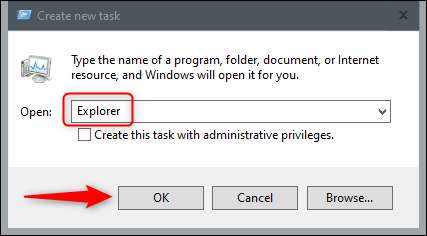
Komentokehotteesta
Voit käynnistää lähes minkä tahansa sovelluksen tietokoneellesi, mukaan lukien tiedoston explorer, komentokehotteesta. Voit tehdä niin, kirjoita "CMD" Windows-hakukenttään ja valitse sitten "komentokehote" hakutuloksista avaa se .

Kirjoita komentokehotteeseen seuraava komento ja paina Enter:
Explorer

Tiedoston Explorer avautuu.
PowerShellin kautta
Voit myös käynnistää File Explorerin PowerShellilta. Voit tehdä niin, kirjoita "Powershell" Windows Search -ruutuun ja valitse sitten "Windows Powershell" hakutuloksista avaa se .

Kirjoita PowerShell, kirjoita seuraava komento ja paina sitten ENTER:
Explorer
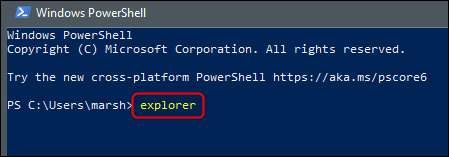
Tiedoston Explorer avautuu sitten.
Windows 10 on pakattu eri tavoin yhteisten tehtävien suorittamiseksi, kuten Komentopyynnön avaaminen tai Tietokoneen lukitus . Tutustu kaikkiin vaihtoehtoihin löytää ne, jotka toimivat parhaiten sinulle ja työnkulkuun.







